- Windows no pudo completar los cambios solicitados o Código de error: 0x80070002 es un error común del sistema al intentar habilitar la función .NET Framework.
- El problema generalmente se soluciona forzando a Windows a actualizar o reparando los archivos del sistema. Sigue leyendo para averiguar cómo.
- Puede encontrar otras guías de solución de problemas en nuestroCentro de solución de problemas de errores del sistema.
- Y más guías se pueden encontrar en nuestroPágina de reparación de Windows 10.

XINSTALAR HACIENDO CLIC EN EL ARCHIVO DE DESCARGA
Este software mantendrá sus controladores en funcionamiento, lo que lo mantendrá a salvo de errores informáticos comunes y fallas de hardware. Compruebe todos sus controladores ahora en 3 sencillos pasos:
- Descargar DriverFix (archivo de descarga verificado).
- Hacer clic Iniciar escaneo para encontrar todos los controladores problemáticos.
- Hacer clic Actualizar los controladores para obtener nuevas versiones y evitar fallas en el sistema.
- DriverFix ha sido descargado por 0 lectores este mes.
El mensaje de error Windows no pudo completar los cambios solicitados. El sistema no puede encontrar el archivo especificado. Código de error: 0x80070002 a veces aparece cuando los usuarios intentan activar ciertas funciones de Windows.
El comportamiento habitual es el siguiente: abres Panel de control, entoncesProgramas y características. Aquí, Activar o desactivar las características de windows e intenta habilitar .NET Framework.
También se informó al intentar habilitar HyperV, Services for NFS o Windows Hypervisor Platform.
En la mayoría de los casos, es posible que el proceso comience, pero falla casi de inmediato y se desinstala solo, o reinicia la computadora y luego falla y se desinstala.
¿Cómo puedo corregir el código de error de Windows 0x80070002?
1.Ejecute el comando sfc/scannow
- En la barra de búsqueda, escribacmddesde el teclado
- lanzarlo comoadministrador.
- En la ventana del símbolo del sistema, escribasfc /escanear ahoray presionaIngresar.
Este proceso puede tardar varios minutos y debería detectar y reparar cualquier problema con los archivos de registro o las referencias del sistema.
Tendrás que reiniciar tu computadora. Es posible que reciba otro mensaje de error que indique que el sistema no pudo completar los cambios y que el proceso se deshará. No obstante, vuelva a Programas y funciones para ver si las funciones están activas o no.
Si el proceso no tuvo éxito, continúe con el siguiente paso.
- En la barra de búsqueda, escribacmddesde el teclado
- lanzarlo como un administrador.
- En la ventana del símbolo del sistema, escriba
DISM /En línea /Habilitar función /Nombre de función: NetFx3 /Todo.
Alternativamente, monte el medio de instalación y ejecute el siguiente comando: DISM /Online /Enable-Feature /FeatureName: NetFx3 /All /Source:[drive_letter]:sourcessxs /LimitAccess.
Tenga en cuenta que Fuente:[drive_letter]: se refiere a la ubicación de los archivos que se necesitan para restaurar la función.
3. Buscar actualizaciones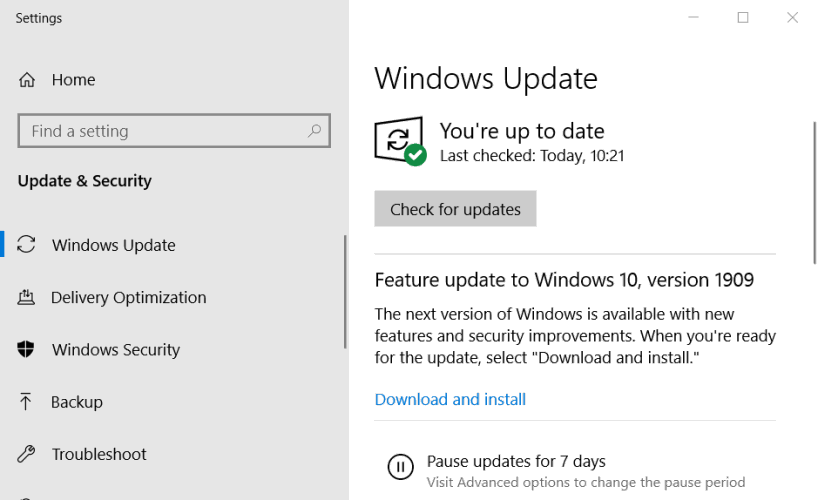
- Escriba Actualizar en el cuadro de búsqueda.
- Seleccionar Buscar actualizaciones.
- Espere a que termine el proceso y reinicie su computadora.
- Luego intente habilitar las funciones deseadas una vez más y vea si funciona.
- Como alternativa, puede ejecutar el Solucionador de problemas de actualización de Windows desde el Solucionar problemas menú.
4. Realizar un arranque limpio
- TipoConfiguración del sistemaen la barra de tareas y seleccione Ejecutar como administrador.
- Sobre elServicios pestaña, seleccionarEscondertodos los servicios de Microsoft y luego seleccione Deshabilitar para todos.

- Sobre elPuesta en marchapestaña, abra el Administrador de tareas yDesactivartodos los artículos.
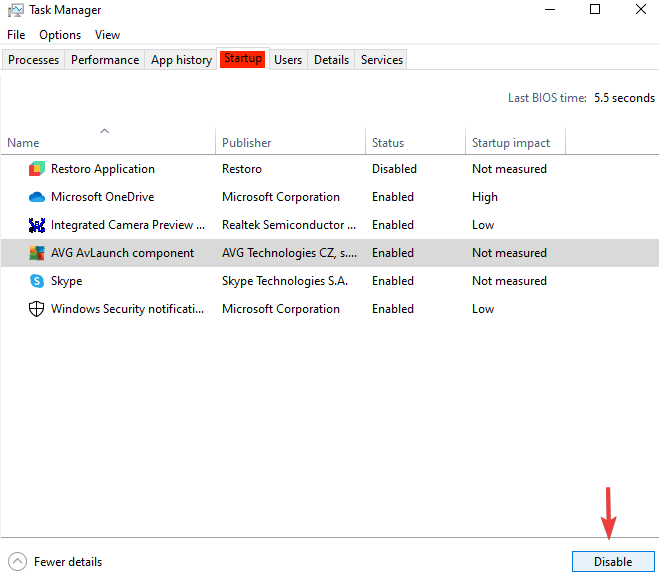
- Cierre el Administrador de tareas y haga clic en DE ACUERDOen la ventana Configuración del sistema.
- Reinicie su dispositivo e intente nuevamente para habilitar las funciones que desea.
Esto debería mostrar si algún otro programa instalado impide que se ejecuten las funciones respectivas, para que pueda desinstalarlo.
Luego, configure su dispositivo para que arranque normalmente abriendo la Configuración del sistema como se muestra anteriormente, y en elGeneral pestaña, controlar Normalpuesta en marcha, entoncesDE ACUERDO.
- Corrección: No pudimos completar las Actualizaciones/Deshacer cambios
- Error 0x80070002: error de actualización de Windows [Corregido]
Puede utilizar Microsoft .NET Framework para reparar y corregir cualquier problema relacionado.
Ir a esta página para guardar y descargar la utilidad en Windows Luego ábrala, haga clic en el Próximo botón para iniciar el proceso de reparación.
Nota: En caso de que aún tenga problemas para habilitar .NET Framework, siga esta guía.
En la guía de hoy, exploramos algunos de los métodos más eficientes para resolver el 0x80070002 código de error. Si alguno de estos métodos ha resultado útil, no dude en hacérnoslo saber en el comentario a continuación.
¿Sigues teniendo problemas? Solucionarlos con esta herramienta:
PATROCINADO
Si los consejos anteriores no han resuelto su problema, su PC puede experimentar problemas más profundos de Windows. Nosotros recomendamos descargando esta herramienta de reparación de PC (calificado como Excelente en TrustPilot.com) para abordarlos fácilmente. Después de la instalación, simplemente haga clic en el Iniciar escaneo botón y luego presione Repara todo.
